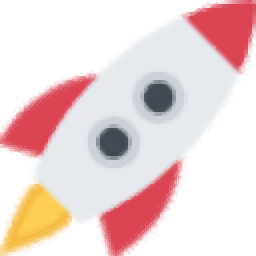
极速鼠标连点器带给有需要的用户们,如果你的需要一款强大的鼠标连点器,那么就来下载极速鼠标连点器吧!使用相对简单,不会太复杂,因此比较适合新手使用。能够代替使用者进行枯燥重复的单击鼠标操作。
极速鼠标连点器提供鼠标自动点击功能录制完毕就可以回放动作,实现较为智能的模拟人工点击效果,以后就可以在软件上回放动作,一些工作可能需要重复点击一个地方多次,如果你需要这款软件就可以下载使用。
点击一键安装就可以将极速鼠标连点器安装到电脑上
这里是软件的自动点击界面,可以在软件界面设置自动点击的间隔时间
右侧是点击的方式,可以选择左键点击,可以选择右键点击
点击方式,可以选择点击鼠标光标所在位置(鼠标移哪点哪)自动点击时,扇标自动漂移的解决办法
提示坐标添加功能,可以在软件界面上手动设置固定点击的位置,点击添加坐标就可以在桌面任意位置选择一个地方点击,从而获取该位置的坐标
设置重复次数,开始和停止都是F6,点击开始按钮就可以自动对你设置的坐标位置点击,点击F6停止点击
鼠标录制功能,本功能可以录制一系列的鼠标和键盘操作,并且可以重复模拟回放这些操作。
可以在软件上录制鼠标的点击动作,可以在软件录制键盘的按键操作,点击Ctrl+F1就可以开始录制/停止录制
右键点击列表可以重新编辑动作,调整延迟时间等参数(减小延迟可加快点击速度)
录制完毕点击回放按钮就可以重复执行您录制的动作
"鼠标宏"可以把多个鼠标事件进行组合,同时结合文字+图片识别技术进行逻辑判断,实现较为智能的模拟人工点击的效果。
使用说明:脚本由多个任务组成,每个任务可以单独设置判断条件和对应的执行动作。更多详情请查看视频教程
添加需要判断的事件,可以选择查找图像,可以选择查找颜色,可以选择文字识别
可以在屏幕区域查找,可以在指定的区域查找,判断成功的条件:在指定区域查找到符合相似度的图片。如果成功,图片中心坐标将自动保存并可在动作语句调用。
当前是试用版本,您只能连续使用自动点击器5分钟。您必须等待1分钟才能继续使用(除此外没有功能限制)。
动作设置,移动鼠标到目标位置后,可以再添加鼠标按键动作实现点击
移动到判断条件-查找图片得到的坐标
如果找图成功则移动鼠标到图片中心
高级设置
Windows按键监听模式
常规模式(适用于常规应用软件、网页和小游戏)
directx客户端游戏模式(如果游戏内录制不到按键或按热键无响应,请采用本模式)
模拟点击方式
如果有些游戏(如某些传奇)不响应鼠标移动或点击事件,请使用“高级游戏模式”
软件模式:(采用软件模拟,适用于常规应用软件、网页和小游戏,不支持DirectX类游戏)
游戏模式:驱动模拟鼠标键盘(部分游戏的反挂检测可能会屏蔽本功能,如不可用请使用高级游戏模式)
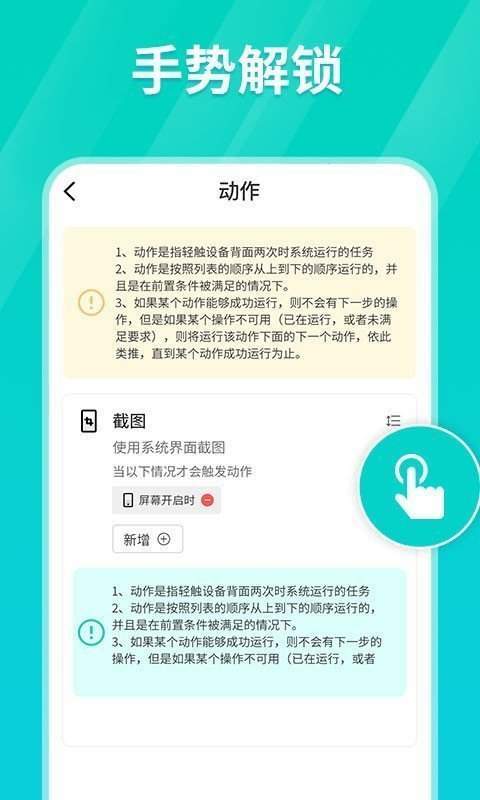
1.为什么在游戏内无法进行模拟点击?
部分游戏具备反作弊功能,可能会屏蔽连点器的功能。
解决办法一:进入系统设置>显示>显示卡>选择对应游戏>图形首选项>节能
解决办法二:这种情况请使用"高级设置">"高级游戏模式"
2.在游戏内按脚本启动/停止热键无响应?
更改设置:高级设置>按键监听模式>客户端游戏模式
3.连点器连续点击一个位置后,鼠标点击定位不准确,自动漂移?
由于系统对鼠标移动做了优化,可能会出现鼠标定位不准确的情况,请按如下设置修复:控制面板>硬件和声音>设备和打印机>鼠标,去除“提高指针精确度”
极速鼠标连点器提供自动点击功能,可以在软件设置点击的间隔时间
支持左键、右键、中键点击模拟
支持点击位置设置,可以选择跟随鼠标指针点击,可以设置固定坐标
支持重复执行多次,可以在软件界面设置点击任务需要执行多少次
也可以选择无限次点击,直到用户点击停止为止
支持鼠标录制,直接在软件上录制鼠标点击的内容,方便以后回放
支持键盘录制,在键盘上打字的内容可以录制为事件,以后可以重复执行
支持高级鼠标宏设置,可以在软件添加判断条件,可以添加条件对应的动作
支持单次执行判断,支持一直循环执行,直至满足条件
执行动作次数:单次执行动作、达到执行次数9次、一直循环执行,直至手动结束
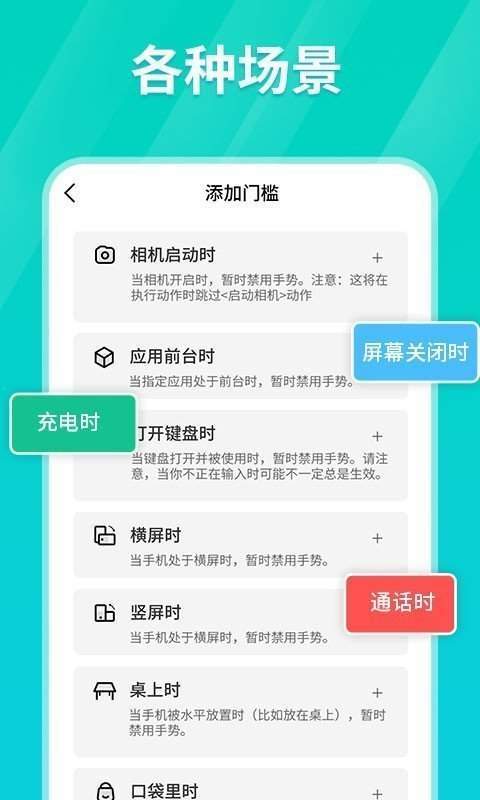
脚本控制
非常安全的脚本控制方式,能处理多种情况
应用广泛
能应用到电脑操作的多种场景,非常使用
热键更快捷
热键可根据使用习惯,自由选择切底解放你双手
点击事件多样性
01-10秒可供选择可每秒自动点击100次
点击类型可以进行选择
支持鼠标左键和右键点击满足不同需求
它还支持鼠标录制、高级鼠标宏设置等功能,让用户在玩游戏或网购抢购等场景下,能够通过自定义设置相应的功能热键,运行软件就能让他代替人工操作,从而解放你的鼠标和手指。
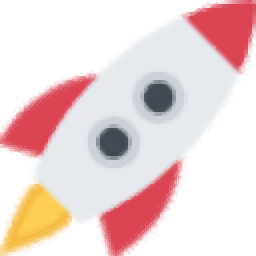
 腾讯先锋
79.5MB/ 系统工具 /
10
查看
腾讯先锋
79.5MB/ 系统工具 /
10
查看
 一键遥控投屏
38.8MB/ 系统工具 /
10
查看
一键遥控投屏
38.8MB/ 系统工具 /
10
查看
 scene官方版
7.9MB/ 系统工具 /
10
查看
scene官方版
7.9MB/ 系统工具 /
10
查看
 妖精视频免费版
21.0MB/ 系统工具 /
10
查看
妖精视频免费版
21.0MB/ 系统工具 /
10
查看
 刀塔传奇大师
5.4MB/ 系统工具 /
10
查看
刀塔传奇大师
5.4MB/ 系统工具 /
10
查看
 加密相册薄
37.1MB/ 系统工具 /
10
查看
加密相册薄
37.1MB/ 系统工具 /
10
查看
 目标管理局
37.1MB/ 系统工具 /
10
查看
目标管理局
37.1MB/ 系统工具 /
10
查看
 凉鹤美化包防闪框架
18.3MB/ 系统工具 /
10
查看
凉鹤美化包防闪框架
18.3MB/ 系统工具 /
10
查看
 点点去水印
58.0MB/ 系统工具 /
10
查看
点点去水印
58.0MB/ 系统工具 /
10
查看
